| Cursus Google Analytics | go to : Index - Volgende | ||
| Les 1 | Google Analytics introductie | ||
| Wat is Google Analytics? | |||
| Google Analytics is het statistiekenpakket van Google waarmee het bezoekersaantal van je website kan worden bijgehouden. Het is eenvoudig in gebruik en vooral, het is volledig gratis te gebruiken. Niet enkel de bezoekers die via Google je site hebben gevonden, maar alle bezoekers van je website worden hierin geregistreerd. Naast de aantallen bezoekers kan ook het gedrag van deze websitebezoekers geanalyseerd worden via Google Analytics. Zo kun je bijvoorbeeld zien hoeveel pagina's bekeken werden, welke dat waren en hoe lang ze naar een pagina hebben gekeken. |
|||
| Wanneer je een Google AdWords campagne hebt opgezet, of Google Adsense advertenties hebt geplaatst op je website, zullen deze worden gekoppeld aan Google Analytics. | |||
| In het eerste geval zal Google Analytics een onderscheid maken tussen de bezoekers via de organische kant van Google (2) (gratis koppelingen) en deze via AdWords (1) (de betaalde koppelingen). Zoals je opmerkt in onderstaande afbeelding, staat GratisCursus.be nummer 1 bij een zoekopdracht wanneer je de betalende adverteerders niet meerekent. |
|||
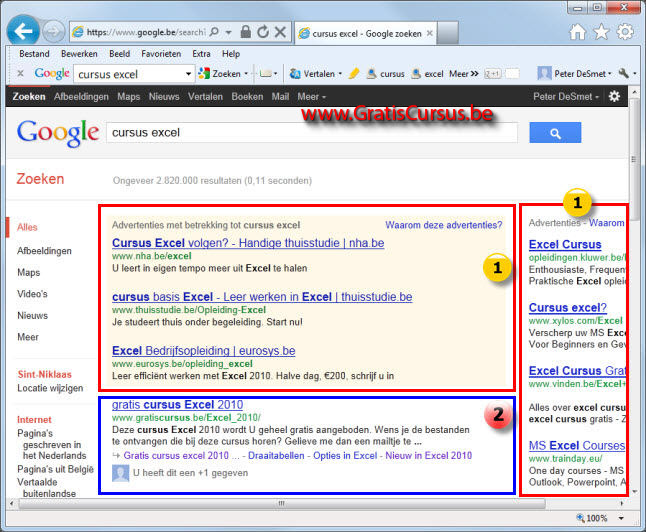 |
|||
| In het tweede geval zal Google Analytics bijhouden hoeveel je hebt verdiend met de advertenties (2) die zijn geklikt. Voor alle duidelijkheid, 75% van deze opbrengsten gaat naar Google, 25% gaat naar diegene die de geklikte advertenties heeft geplaatst op zijn site. Dus tenzij je Google bent, rijk ga je hier zeker niet van worden. In tegendeel, GratisCursus.be moet elk jaar vechten om te overleven. |
|||
 |
|||
| De bedoeling van Google Analytics is dat je door middel van opgeslagen gegevens, je website kunt analyseren op verschillende manieren. Bijvoorbeeld, belangrijke vragen zijn: Hoe presteert mijn website? Wie zijn mijn bezoekers? Van waar komen deze bezoekers? Hoe lang blijven deze op mijn site? Welke zijn de meest bezochte pagina's? En, heel belangrijk, hoeveel verdien ik aan mijn site? In het geval GratisCursus.be is dit, als er al iets is, uiteraard niet veel, maar iedereen is niet zo dom, dus wens je in de meeste gevallen wel iets te verdienen wanneer je in je site hebt geïnvesteerd. Op deze vragen en nog veel meer, geeft Google Analytics je een antwoord. |
|||
| Hoe werkt Google Analytics? | |||
| Zoals iedereen wel zal weten, is elke site die is gepubliceerd op het Internet geplaatst op een Server. Deze server slaat verschillende informatie op van de bezoeker en geeft deze informatie weer in het Cpanel van je site. Althans voor GratisCursus.be is dit het Cpanel. Jou Host ken ik niet, maar ik ben er zeker van dat deze iets gelijkaardigs aanbiedt. Zo heb je o.a. het aantal bezoekers per maand, en per dag. |
|||
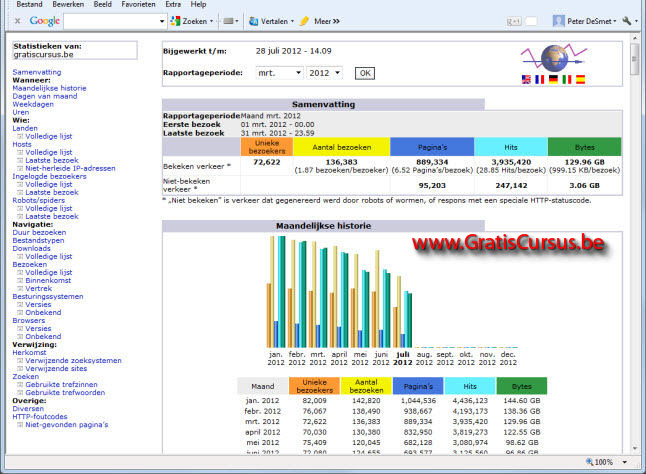 |
|||
| Google Analytics doet eigenlijk net hetzelfde, alleen veel uitgebreider. Om Google Analytics te laten werken voor jou site, moet je JavaScript-code toevoegen aan de HTML-code van al je pagina's. |
|||
| Deze code wordt jou bezorgd wanneer je een Google Analytics Account aanmaakt. Hoe we deze aanmaken zien we in het volgende deel van deze les. |
|||
| Maken Google Analytics account | |||
| Om Google Analytics te gebruiken heb je een Google account nodig. | |||
| Heb je geen Google account klik je hier om een gratis account te maken. | |||
| Vervolgens log je in bij Google Analytics http://www.google.be/analytics voor België, en http://www.google.nl/analytics voor Nederland. |
|||
| Geef het e-mailadres en wachtwoord van uw Google-account in, en klik op "Aanmelden". | |||
| Vervolgens klik je de knop “Meld u aan voor Google Analytics”. | |||
| In het volgende scherm typ je de URL van je website in. | |||
| Eventueel geef je het account een naam, kies je een land, en geef je een tijdzone in. | |||
| Het volgende scherm lijkt me duidelijk. Vul je contactgegevens in, klik op doorgaan en keur de overeenkomst goed door het vakje onderaan aan te vinken. Klik vervolgens op doorgaan. |
|||
Je account is nu aangemaakt. Kopieer deze code en plak deze voor de </body> tag in de HTML-code van je pagina('s). |
|||
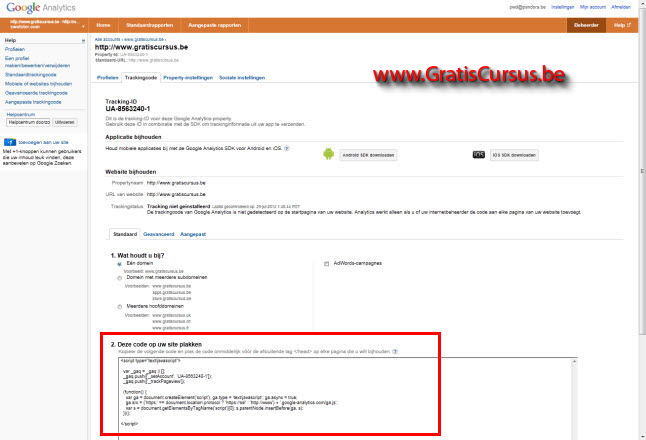 |
|||
| Wanneer je nu naar de Google Analytics account gaat (of op doorgaan klikt), zal je eerst moeten controleren of dat de code goed is geïnstalleerd. Dit doe je door de knop “Status controleren” te klikken | |||
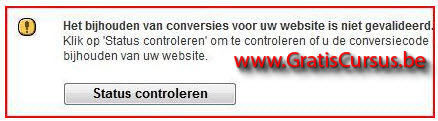 |
|||
| Wanneer alles goed is geïnstalleerd, is Google Analytics klaar om de metingen uit te voeren. Wanneer je nu naar je Google Analytics account gaat en klikt op rapporten weergeven zie je de statistieken. Let wel op, het duurt een aantal uren voordat de eerste gegevens beschikbaar zijn! |
|||
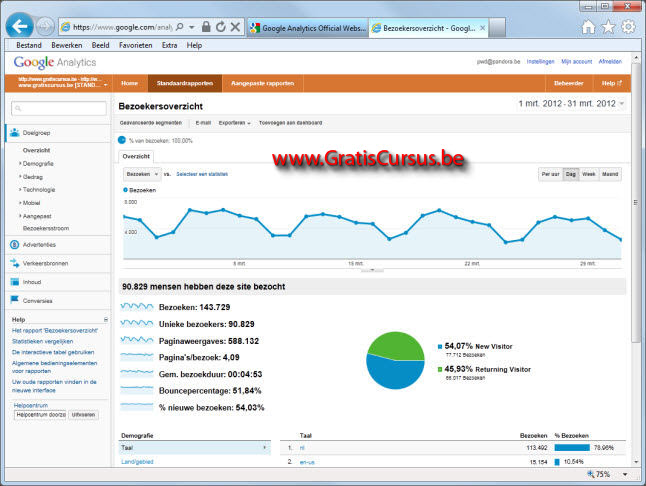 |
|||
| Index - Volgende | |||
copyright © 2012 - gratiscursus.be
![]()
>

